如何设置word2010垂直打印?今天小编就为大家讲一下在word2010中设置垂直打印的简单教程吧,有需要的小伙伴可以一起来看看喔。
设置垂直打印的步骤如下:
步骤一:我们先打开需要打印的文件,如图所示,我们看到的是以下显示的水平文件的样式。
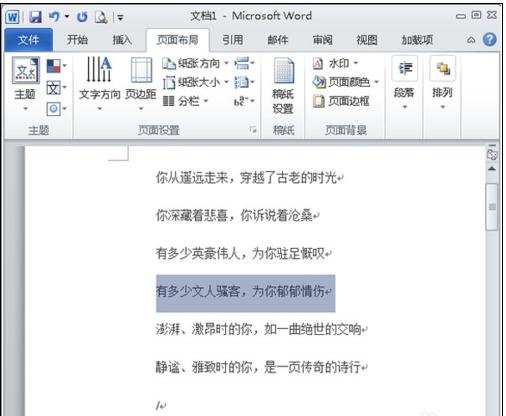
步骤二:接下来我们选择打印,在其出现的菜单中单击左侧区域的“打印”选项,然后在中间区域的底端单击“页面设置”选项;

步骤三:此时在弹出的对话框中单击“文档网格”选项卡,然后在“文字排列”区域单击“垂直”按钮,设置后之后单击“确定”选项;
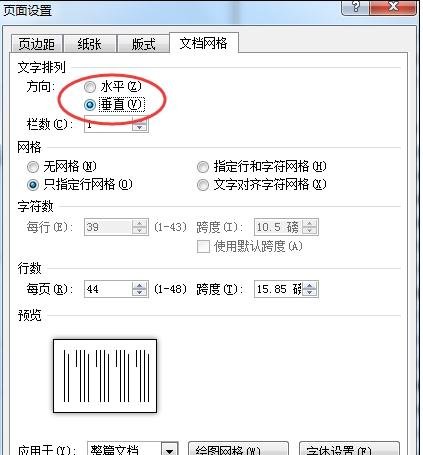
步骤四:设置后在打印的预览区域会发现文档文字内容已经自动转换为垂直方向了;
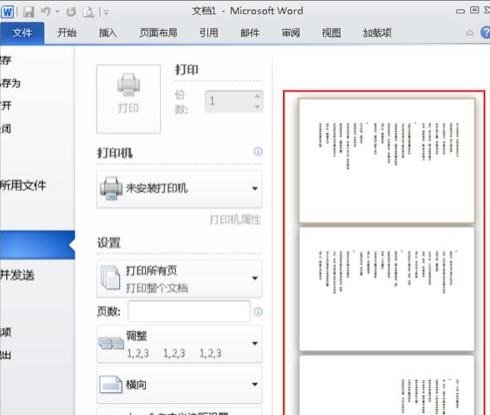
步骤五:回到文档的正文部分你也会惊讶的发现他的内容已经由水平方向转换为垂直方向了;这样我们打印出来的文件就满足了我们的要求了。
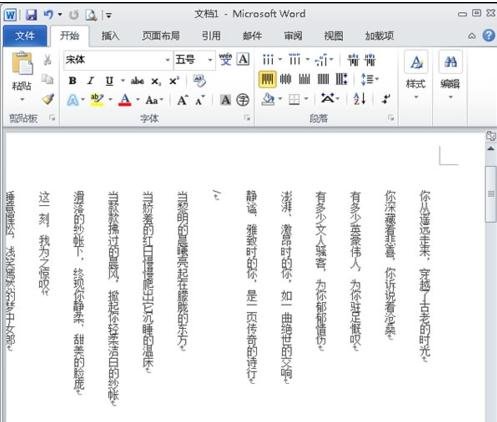
以上就是在word2010中设置垂直打印的简单教程,大家都学会了吗?
 天极下载
天极下载






































































